Интернет стал неотъемлемой частью нашей жизни. Мы используем его для связи, работы, развлечений и многого другого. Но иногда скорость сети на нашем компьютере оставляет желать лучшего. Медленный интернет может вызывать раздражение и стать причиной задержек при выполнении задач. В этой статье мы рассмотрим несколько лучших методов, которые помогут увеличить скорость интернета на ПК и сделать работу в сети быстрее и эффективнее.
Первым и одним из самых простых способов увеличить скорость интернета является перезагрузка оборудования. Часто это помогает устранить временные проблемы с сетью. Выключите роутер и компьютер, подождите несколько минут, а затем снова включите их. Это позволит переустановить соединение и, возможно, улучшить скорость работы интернета.
Вторым методом является очистка кэша на вашем ПК. Когда вы посещаете веб-сайты, браузер сохраняет некоторую информацию в кэше, чтобы быстрее загружать страницы при последующих посещениях. Однако с течением времени кэш может набиться и замедлить работу интернета. Очистка кэша позволит освободить пространство и ускорить загрузку страниц. Чтобы очистить кэш, откройте браузер и перейдите в его настройки. Там должна быть опция "Очистить кэш". Нажмите на нее и подтвердите удаление данных. После этого перезагрузите браузер и проверьте, улучшилась ли скорость загрузки страниц.
Еще одним эффективным методом для увеличения скорости интернета на ПК является использование проводного подключения. Wi-Fi-соединение может быть медленнее, чем проводное, особенно если в вашем доме есть другие устройства, которые также используют сеть. Подключение кабелем Ethernet напрямую к вашему компьютеру может существенно повысить скорость интернета. Просто подключите Ethernet-кабель к роутеру и вашему компьютеру и наслаждайтесь быстрым интернетом.
Как увеличить скорость интернета на ПК?

- Улучшите Wi-Fi сигнал: Убедитесь, что ваш роутер находится в оптимальном месте, без преград и возможных помех. Используйте более современные модели роутеров, которые поддерживают высокоскоростные соединения.
- Очистите кэш: Кэш на вашем компьютере может замедлить загрузку веб-страниц. Очистка кэша позволяет получить свежую версию веб-сайта и ускоряет загрузку.
- Используйте проводное подключение: Подключение к Интернету через Ethernet-кабель вместо Wi-Fi может значительно увеличить скорость интернета. Проводное подключение обеспечивает более стабильное и быстрое соединение.
- Измените DNS-сервер: Использование более быстрого DNS-сервера может сократить время загрузки веб-страниц. Вы можете изменить DNS-сервер в настройках вашего роутера или компьютера.
- Удалите ненужные программы: Загруженный жесткий диск может замедлить работу компьютера и соответственно скорость интернета. Удалите ненужные программы и файлы, чтобы освободить дополнительное пространство и повысить скорость интернета.
Важно помнить, что скорость интернета также может зависеть от вашего провайдера и подключения. Если проблема не устраняется после применения вышеуказанных методов, рекомендуется связаться с вашим интернет-провайдером для дополнительной помощи и решения проблемы.
Используйте проводное подключение

Если вам необходимо максимально увеличить скорость интернета на ПК, особенно при скачивании больших файлов или стриминге видео, рекомендуется использовать проводное подключение вместо беспроводного.
Проводное подключение посредством Ethernet-кабеля обеспечит более стабильную и быструю передачу данных по сравнению с Wi-Fi. Это обусловлено тем, что сигнал по проводной сети не подвержен помехам, вызванным другими устройствами, стенами или другими преградами, которые часто наблюдаются при использовании беспроводного соединения.
Чтобы воспользоваться проводным подключением, вам понадобится Ethernet-кабель, который следует подключить к сетевой карте вашего компьютера и роутеру или модему. Убедитесь, что ваш компьютер или ноутбук имеют соответствующий Ethernet-порт.
Проводное подключение позволит вам получить максимальную скорость, предоставляемую вашим интернет-провайдером, и повысит стабильность соединения. Однако имейте в виду, что проводное подключение может быть не таким удобным, как беспроводное, особенно если вам нужно перемещаться с устройством внутри помещения.
Важно отметить, что проводное подключение является одним из самых простых и доступных способов увеличить скорость интернета на ПК. Оно абсолютно не требует дополнительных настроек и может быть использовано на любом компьютере или ноутбуке, поддерживающем Ethernet.
Обновите драйверы сетевых устройств

Периодическое обновление драйверов сетевых устройств может помочь в повышении скорости вашего интернета. Это особенно важно, если вы замечаете проблемы с подключением или низкую скорость передачи данных.
Очень часто производители обновляют драйверы для своих устройств, чтобы устранить ошибки, улучшить производительность и обеспечить совместимость с новыми технологиями. Поэтому, обновлять драйверы сетевых устройств рекомендуется как минимум раз в несколько месяцев.
Есть несколько способов обновить драйверы сетевых устройств. Вы можете посетить официальный сайт производителя вашего компьютера или сетевого адаптера и скачать последние версии драйверов с подходящими для вашей операционной системы. Убедитесь, что выбираете правильный драйвер для вашего устройства.
Также можно воспользоваться встроенными инструментами операционной системы для обновления драйверов. В Windows, например, вы можете использовать менеджер устройств, чтобы найти и обновить драйверы для сетевых адаптеров. Зайдите в "Панель управления", выберите раздел "Устройства и принтеры" и найдите нужное устройство в списке. Щелкните правой кнопкой мыши на нем и выберите пункт "Обновить драйвер".
После обновления драйверов перезагрузите компьютер, чтобы изменения вступили в силу. Если все сделано правильно, вы должны заметить улучшение работы сети и скорости интернета.
Важно помнить:
Обновление драйверов сетевых устройств имеет свои риски. Если драйверы установлены неправильно или несовместимы с вашей системой, это может привести к проблемам с работой сети. Поэтому перед обновлением рекомендуется создать системную точку восстановления или резервную копию драйверов. Если что-то пойдет не так, вы всегда сможете вернуться к предыдущей рабочей конфигурации.
Обновление драйверов сетевых устройств - это один из способов повысить скорость интернета на вашем ПК. Регулярное обновление драйверов поможет вашей операционной системе оптимально работать с сетевым оборудованием и улучшить стабильность и скорость подключения.
Очистите систему от вредоносных программ
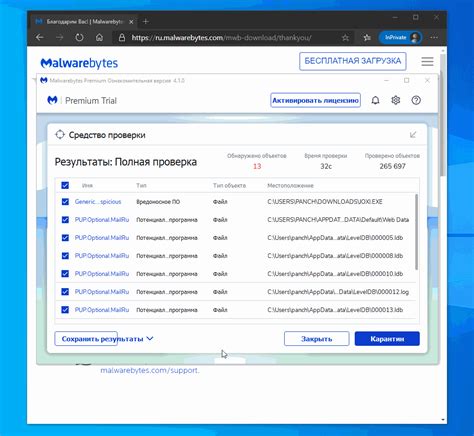
Для оптимальной работы интернет-соединения важно обеспечить защиту вашей системы от вредоносных программ. Вирусы, трояны, шпионское ПО и другие вредоносные программы могут значительно замедлить работу вашего компьютера и интернета.
Для борьбы с вредоносными программами рекомендуется использовать антивирусное программное обеспечение. Установите надежную программу, предоставляющую реальное время обнаружения и блокировки потенциально опасных файлов.
Регулярно обновляйте ваше антивирусное ПО, чтобы быть защищенным от новых угроз. Проводите глубокие сканирования системы, чтобы найти и удалить существующие вредоносные программы.
Помимо антивирусного ПО, рекомендуется использовать антишпионское и брандмауэрное программное обеспечение для повышения уровня защиты вашей системы.
Важно также обновлять операционную систему и другие программы, которые используются на вашем компьютере. Обновления включают исправления уязвимостей и позволяют избежать взлома со стороны злоумышленников.
Будьте внимательны при загрузке файлов из интернета и при установке новых программ. Проверяйте их на наличие вредоносного содержимого и скачивайте только с проверенных и надежных источников. Избегайте посещения подозрительных веб-сайтов, чтобы не скачать нежелательные программы на ваш компьютер.
Очищайте вашу систему от временных файлов, ненужных программ и оставшихся после удаления программ данных. Они занимают место на диске и могут вызывать замедление работы компьютера и интернета. Используйте специальные программы для очистки системы, которые автоматически удаляют ненужные данные.
Следуя этим рекомендациям, вы сможете значительно повысить скорость интернета на вашем компьютере и обеспечить безопасность вашей системы от вредоносных программ.
Отключите автоматическое обновление операционной системы

Когда ваша операционная система автоматически обновляется, она загружает и устанавливает обновления в фоновом режиме, что может занимать значительную часть пропускной способности вашего интернет-соединения. В результате у вас может возникнуть задержка при загрузке веб-страниц, потеря пакетов данных и медленная скорость загрузки файлов.
Чтобы отключить автоматическое обновление операционной системы на ПК с Windows, вам нужно:
- Откройте "Панель управления" через меню "Пуск".
- Выберите раздел "Центр обновления Windows".
- На левой панели выберите "Изменение настроек".
- Выберите опцию "Никогда не проверять наличие обновлений".
- Нажмите "OK", чтобы сохранить изменения.
Похожие шаги можно предпринять и на компьютерах с другими операционными системами, такими как macOS или Linux. Проверьте настройки обновлений вашей ОС и отключите автоматическое обновление, если это возможно.
Отключение автоматического обновления операционной системы может помочь увеличить скорость интернета на ПК, особенно если у вас ограниченная пропускная способность соединения. Однако помните, что вам следует регулярно проверять наличие обновлений вручную и устанавливать их, чтобы ваша операционная система была защищена от возможных уязвимостей.
Очистите кэш и временные файлы

Чтобы очистить кэш и временные файлы на Windows, вы можете воспользоваться встроенным инструментом "Очистка диска". Для этого выполните следующие действия:
- Нажмите правой кнопкой мыши на диск С, где установлена операционная система, и выберите "Свойства".
- В открывшемся окне нажмите на кнопку "Очистка диска".
- Выберите файлы, которые вы хотите удалить, например, временные файлы интернета или скачанные программы.
- Щелкните на кнопку "OK" и подтвердите удаление файлов.
После завершения процесса очистки, вы можете заметить улучшение скорости интернета, так как ваш ПК будет освобожден от ненужных данных, которые могут притормаживать работу сети. Также рекомендуется регулярно проводить очистку кэша и временных файлов для поддержания оптимальной производительности вашего ПК.
Оптимизируйте использование интернет-браузера

Чтобы увеличить скорость работы интернета на вашем ПК, важно оптимизировать использование интернет-браузера. Это поможет повысить производительность и ускорить загрузку веб-страниц.
Вот несколько методов, которые могут помочь вам оптимизировать ваш интернет-браузер:
1. Очистите кэш и историю Кэш и история браузера накапливаются со временем и могут замедлять его работу. Регулярно очищайте кэш и историю, чтобы освободить место и повысить производительность. |
2. Отключите ненужные расширения Множество расширений в браузере может замедлять его работу. Отключите все ненужные расширения, чтобы ускорить загрузку страниц и уменьшить потребление ресурсов. |
3. Обновите браузер и расширения Регулярно обновляйте ваш браузер и все установленные расширения. Обновления могут содержать исправления ошибок и улучшения производительности. |
4. Отключите автозагрузку медиа Автозагрузка медиа на веб-страницах может замедлять загрузку и использование интернета. В настройках вашего браузера отключите автоматическую загрузку медиа, чтобы ускорить работу сети. |
5. Используйте блокировщики рекламы Реклама на веб-страницах может замедлять их загрузку. Установите блокировщики рекламы, чтобы уменьшить количество загружаемой информации и повысить скорость интернета. |
Следуя этим рекомендациям, вы сможете оптимизировать использование интернет-браузера и повысить скорость вашего интернет-соединения на ПК.